Möchten Sie erfahren, wie Sie die E-Mail-Benachrichtigung auf dem TP-LINK ARCHER C6 AC1200 konfigurieren? In diesem Tutorial konfigurieren wir die E-Mail-Benachrichtigung auf dem AC1200-Router.
• TP-LINK ARCHER C6 AC1200 - Version 2.0
Hardwareliste:
Im folgenden Abschnitt wird die Liste der Geräte aufgeführt, die zum Erstellen dieses Tutorials verwendet wurden.
Jede der oben aufgeführten Hardwarestücke finden Sie auf der Amazon-Website.
TPLINK - Verwandtes Tutorial:
Auf dieser Seite bieten wir schnellen Zugriff auf eine Liste von Tutorials im Zusammenhang mit TP-LINK.
Archer C6 AC1200 - E-Mail-Benachrichtigung
Öffnen Sie Ihren Browser und geben Sie die IP-Adresse Ihres Wireless-Routers ein.
In unserem Beispiel wurde die folgende URL im Browser eingegeben:
• http://192.168.0.1
Das AC1200-Webinterface sollte vorgestellt werden.
Geben Sie auf dem Anmeldebildschirm das Verwaltungskennwort ein.

Greifen Sie oben auf dem Bildschirm auf die Registerkarte Erweitert zu.

Greifen Sie auf das Menü SYSTEM TOOLS zu und wählen Sie die Option SYSTEM LOG aus.
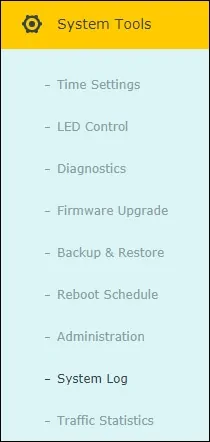
Im unteren Teil des Bildschirms finden Sie den E-Mail-Konfigurationsbereich.
Führen Sie im E-Mail-Bereich die folgende Konfiguration aus:
• Von - Quell-E-Mail-Adresse.
• An - Ziel-E-Mail-Adresse.
• SMTP-Server – Geben Sie den Hostnamen oder die IP-Adresse des SMTP-Servers ein.
Aktivieren Sie optional die Authentifizierung, und geben Sie die SMTP-Serveranmeldeinformationen ein.
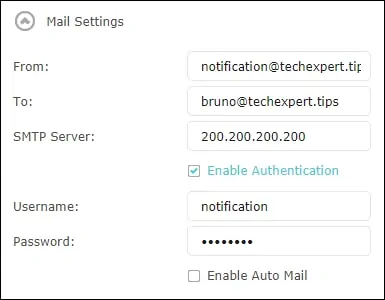
Optional aktivieren Sie die Option, um die E-Mail-Benachrichtigungszeit zu planen.
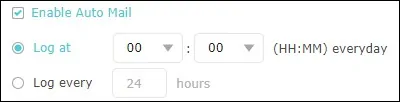
Klicken Sie auf die Schaltfläche Speichern.
Herzlichen Glückwunsch, Sie haben die E-Mail-Benachrichtigungskonfiguration auf dem AC1200-Router abgeschlossen.
